Mạng di động đã thay đổi cách chúng ta có thể kết nối với mọi người và thông tin. Bạn có thể kiểm tra thông tin thực tế, nhận chỉ đường hoặc nói chuyện với bất kỳ ai trên thế giới bằng cách sử dụng thiết bị trong túi của mình mà không cần bất kỳ dây dẫn nào. Tất cả điều đó đều đúng trừ khi iPhone của bạn không kết nối với mạng di động.
iPhone và iPad di động, sử dụng mạng di động để truy cập internet, gọi điện hoặc gửi tin nhắn văn bản. Nếu iPhone của bạn di động dữ liệu không hoạt động thì bạn sẽ không thể kết nối mạng. Nếu iPhone của bạn di động mạng lưới không khả dụng thì bạn cũng sẽ không thể thực hiện hoặc nhận cuộc gọi điện thoại và tin nhắn văn bản. Khi điều đó xảy ra, iPhone của bạn có thể thông báo Đang tìm kiếm hoặc Không có dịch vụ trên thanh trạng thái.
 Nếu không có dữ liệu di động, iPhone của bạn có thể thông báo 'Không có dịch vụ' trên thanh trạng thái. Hình ảnh từ iKream
Nếu không có dữ liệu di động, iPhone của bạn có thể thông báo 'Không có dịch vụ' trên thanh trạng thái. Hình ảnh từ iKream Dù bằng cách nào, chúng tôi có thể có giải pháp trong bài đăng này. Đọc tiếp để tìm hiểu lý do tại sao dữ liệu di động iPhone của bạn không hoạt động và bạn có thể làm gì với điều đó.
Có liên quan:
- iPhone Tìm kiếm hoặc Không có Dịch vụ, cách khắc phục
- Làm cách nào để biết iPhone của tôi đã được mở khóa hay chưa?
- Pin của SIM? Đây là những việc cần làm nếu bạn bị khóa thẻ SIM của mình
- iPhone: “Không thể kích hoạt mạng dữ liệu di động”; sửa chữa
Làm cách nào để dữ liệu di động hoạt động trên iPhone của tôi?
Thông thường, để sử dụng dữ liệu di động, tất cả những gì bạn cần là một SIM hoạt động với hợp đồng dữ liệu hoặc tín dụng trong iPhone của bạn. Đảm bảo bạn chưa sử dụng hết dung lượng dữ liệu cho phép và bật cài đặt di động cho thiết bị của mình tại Cài đặt> Di động> Dữ liệu di động. Bạn cũng có thể bật dữ liệu di động bằng nút màu xanh lá cây trong Pa-nen điều khiển.
 Đảm bảo rằng dữ liệu di động đã được bật!
Đảm bảo rằng dữ liệu di động đã được bật! Bạn có thể kiểm tra xem dữ liệu di động của mình có hoạt động hay không bằng cách tắt Wi-Fi và cố gắng tải trang web, luồng mạng xã hội hoặc video trực tuyến. Nếu không có gì tải, hãy làm theo các bước khắc phục sự cố của chúng tôi bên dưới để tìm hiểu cách giải quyết.
Tại sao dữ liệu di động không hoạt động trên iPhone của tôi?
Có thể có nhiều lý do khác nhau khiến dữ liệu di động trên iPhone của bạn không hoạt động hoặc tại sao iPhone của bạn không kết nối với mạng di động. Chúng tôi có thể nhóm các nguyên nhân tiềm ẩn thành ba loại: sự cố với nhà cung cấp dịch vụ di động, sự cố với phần mềm iPhone và sự cố với phần cứng iPhone của bạn. Chúng tôi đã giải thích cách khắc phục từng vấn đề này trong hướng dẫn bên dưới.
Tôi có thể làm gì khi dữ liệu di động không hoạt động?
Có thể tốn nhiều thời gian để khắc phục sự cố di động của iPhone và trong khi bạn không có mạng di động, iPhone hoặc iPad di động của bạn không thể trực tuyến hoặc thực hiện và nhận cuộc gọi điện thoại.
 Bạn có thể sử dụng WhatsApp qua Wi-Fi.
Bạn có thể sử dụng WhatsApp qua Wi-Fi. Trong thời gian chờ đợi, bạn vẫn có thể truy cập Internet bằng cách kết nối Wi-Fi ở nhà hoặc ở nhiều không gian công cộng. Tất nhiên, bạn vẫn không thể thực hiện hoặc nhận cuộc gọi điện thoại và gửi hoặc nhận tin nhắn, nhưng truy cập Wi-Fi sẽ cho phép bạn liên hệ với những người khác bằng các dịch vụ internet như iMessage, FaceTime, WhatsApp hoặc Messenger.
Khắc phục sự cố mạng di động hoặc sự cố dữ liệu của iPhone
Chúng tôi đã nhóm các bước khắc phục sự cố bên dưới thành ba danh mục: sự cố với nhà cung cấp dịch vụ di động, sự cố phần mềm iPhone và sự cố phần cứng iPhone.
Hãy nhớ kiểm tra lại dữ liệu di động của bạn sau mỗi bước để tìm hiểu xem nó có hoạt động hay không. Và hãy nhớ cho chúng tôi biết trong phần bình luận bản sửa lỗi nào phù hợp với bạn!
Làm cách nào để khắc phục sự cố của nhà cung cấp dịch vụ di động?
Nếu mạng di động iPhone của bạn không khả dụng, có thể vấn đề nằm ở nhà cung cấp dịch vụ di động của bạn. Có thể họ gặp trục trặc hoặc có thể có vấn đề với tài khoản của bạn. Dù bằng cách nào, bạn có thể tìm hiểu bằng cách làm theo các bước bên dưới.
Kiểm tra vùng phủ sóng di động của bạn
Không có nhà cung cấp dịch vụ di động nào cung cấp phạm vi phủ sóng trên toàn thế giới. Nếu bạn đang ở nước ngoài hoặc sử dụng iPhone của mình ở một nơi mới, thì có khả năng nhà cung cấp dịch vụ của bạn không cung cấp dịch vụ ở địa điểm đó. Truy cập trang web của họ và tìm kiếm bản đồ bảo hiểm để tìm hiểu.
 Đây là một phần của bản đồ phạm vi của AT&T trông như thế nào.
Đây là một phần của bản đồ phạm vi của AT&T trông như thế nào. Tất nhiên, nếu bạn đã sử dụng iPhone của mình ở vị trí này trước đây mà không gặp sự cố thì hãy bỏ qua bước này và chuyển sang bước tiếp theo.
Kiểm tra dung lượng dữ liệu của bạn
Đối với những người bình thường không có gói dữ liệu không giới hạn, hoàn toàn có thể bạn đã sử dụng hết số tiền cho phép của mình. Đăng nhập vào tài khoản của bạn bằng ứng dụng hoặc trang web của nhà cung cấp mạng để kiểm tra dữ liệu còn lại của bạn. Nếu nó ở mức 0, bạn sẽ cần phải trả thêm tiền hoặc đợi tháng hợp đồng tiếp theo để bắt đầu.
 Tôi hầu như không sử dụng bất kỳ dữ liệu nào cho phép của mình.
Tôi hầu như không sử dụng bất kỳ dữ liệu nào cho phép của mình. Nếu bạn ngạc nhiên về lượng dữ liệu đã được sử dụng, bạn có thể biết chính xác dữ liệu đó đang đi đến đâu trong cài đặt iPhone của bạn.
- Đi tới Cài đặt> Di động.
- Cuộn xuống phần Dữ liệu di động.
- Thời kỳ Hiện tại bắt đầu vào ngày được liệt kê ở cuối trang.
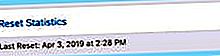
- Cuộn qua danh sách để xem mỗi ứng dụng hoặc dịch vụ hệ thống đã sử dụng bao nhiêu dữ liệu di động.
- Tắt bất kỳ ứng dụng nào đang sử dụng quá nhiều dữ liệu.
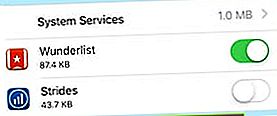 Bạn có thể thấy rằng tôi hầu như không sử dụng bất kỳ dữ liệu nào kể từ ngày đặt lại.
Bạn có thể thấy rằng tôi hầu như không sử dụng bất kỳ dữ liệu nào kể từ ngày đặt lại.
Đảm bảo rằng thiết bị của bạn đã được mở khóa
Không phải tất cả iPhone đều được tạo ra như nhau. Nếu thiết bị của bạn được mua thông qua hợp đồng di động, thiết bị có thể bị khóa với nhà cung cấp dịch vụ cụ thể đó. Điều đó có nghĩa là nếu bạn chuyển đổi nhà cung cấp, thẻ SIM mới của bạn có thể không tương thích với iPhone hoặc iPad di động của bạn.
Hãy xem bài đăng này để tìm hiểu xem iPhone của bạn có bị khóa mạng hay không và bạn có thể làm gì nếu có. Thông thường, bạn cần gọi cho nhà cung cấp dịch vụ di động trước đây hoặc hiện tại của mình để nhờ họ mở khóa, đôi khi phải trả phí.
Liên hệ với nhà cung cấp dịch vụ của bạn
Các nhà cung cấp dịch vụ di động có thể khóa tài khoản của bạn nếu có sự chậm trễ trong việc thanh toán hoặc nếu họ nghi ngờ bạn vi phạm Điều khoản & Điều kiện của hợp đồng. Khi điều này xảy ra, bạn sẽ nhận được thông báo, tuy nhiên, nếu iPhone của bạn không kết nối với mạng di động, bạn có thể không nhận được thông báo đó!
Liên hệ với nhà cung cấp dịch vụ của bạn qua trang web hoặc phương tiện truyền thông xã hội của họ. Giải thích vấn đề cho họ và hỏi xem họ có thể kiểm tra tài khoản của bạn không. Bạn có thể phát hiện ra rằng họ đang gặp phải các vấn đề phổ biến ảnh hưởng đến nhiều người dùng. Trong trường hợp đó, bạn nên hỏi khi nào họ mong đợi để giải quyết.
 Nói chuyện với nhà cung cấp dịch vụ di động của bạn nếu iPhone của bạn không kết nối với mạng di động. Ảnh của Echo Grid.
Nói chuyện với nhà cung cấp dịch vụ di động của bạn nếu iPhone của bạn không kết nối với mạng di động. Ảnh của Echo Grid. Làm cách nào để khắc phục sự cố phần mềm iPhone?
Các vấn đề phần mềm có nhiều dạng và có nhiều giải pháp tiềm năng như nhau. May mắn thay, bạn thường có thể tự sửa chúng từ sự thoải mái trong nhà của mình. Thực hiện theo các bước khắc phục sự cố của chúng tôi bên dưới để tìm hiểu chính xác những gì cần làm.
Chuyển đổi cài đặt di động của bạn
Đi tới Cài đặt> Mạng di động trên iPhone của bạn và bật và tắt tất cả các cài đặt sau, kiểm tra kết nối mạng di động của bạn mỗi lần. Đừng lo lắng nếu bạn thấy rằng thiết bị của mình bị thiếu bất kỳ cài đặt nào bên dưới, đôi khi chúng thuộc về mạng cụ thể.
Tắt và bật các cài đặt di động sau trên iPhone của bạn:
- Dữ liệu di động
- Tùy chọn dữ liệu di động:
- Thoại & dữ liệu
- Bật LTE
- Chuyển vùng dữ liệu
- Lựa chọn mạng:
- Tự động (chọn mạng của bạn theo cách thủ công nếu có thể)
- Dữ liệu di động cho các ứng dụng cụ thể mà bạn đang sử dụng
Đóng mọi ứng dụng và khởi động lại iPhone của bạn
Bạn đã thử tắt nó đi và bật lại chưa? Đây là bước khắc phục sự cố cổ điển vì lý do chính đáng. Khi được thực hiện đúng cách, khởi động lại thiết bị, còn được gọi là khởi động lại, có thể giải quyết vô số sự cố phần mềm.
 Đóng tất cả các ứng dụng của bạn trước khi khởi động lại iPhone.
Đóng tất cả các ứng dụng của bạn trước khi khởi động lại iPhone. Bắt đầu bằng cách vuốt lên từ cuối màn hình hoặc nhấp đúp vào nút trang chủ để xem tất cả các ứng dụng đang mở của bạn. Đóng mọi thứ bằng cách đẩy nó lên khỏi màn hình. Sau đó, khởi động lại thiết bị của bạn bằng cách giữ nút Sleep / Wake cho đến khi bạn được nhắc Sẩn đi để tắt nguồn.
 Khởi động lại iPhone của bạn có thể khắc phục sự cố mạng di động.
Khởi động lại iPhone của bạn có thể khắc phục sự cố mạng di động. Để iPhone của bạn tắt nguồn trong 30–60 giây trước khi bật và kiểm tra lại kết nối mạng di động.
Nếu không thành công, hãy thử buộc khởi động lại. Trên iPhone 8 trở lên, hãy nhanh chóng nhấn Tăng âm lượng, rồi Giảm âm lượng, sau đó giữ nút Sleep / Wake cho đến khi bạn thấy logo Apple. Trên iPhone 7, bạn sẽ cần phải giữ các nút Sleep / Wake và Giảm âm lượng cho đến khi thiết bị khởi động lại. Và trên các mẫu iPhone cũ hơn, hãy giữ nút Sleep / Wake và nút Home.
Cập nhật cài đặt nhà cung cấp dịch vụ của bạn
Cài đặt của nhà cung cấp dịch vụ sẽ tự động cập nhật, nhưng trong trường hợp iPhone của bạn bị chậm lại, bạn có thể tự nhắc cập nhật. Đi tới Cài đặt> Chung> Giới thiệu và để iPhone của bạn trên trang đó trong một phút hoặc lâu hơn. Nó sẽ kiểm tra Cập nhật cài đặt nhà cung cấp dịch vụ di động trong nền và nhắc bạn nếu nó tìm thấy bất kỳ.
Cập nhật lên iOS mới nhất
iOS là phần mềm điều hành cho iPhone hoặc iPad di động của bạn. Nó thường chọn ra các lỗi nhỏ được vá trong các bản cập nhật mới. Vì vậy, nếu bạn đã không cập nhật trong một thời gian, đó có thể là lý do iPhone của bạn không kết nối với mạng di động đúng cách.
 Đảm bảo rằng bạn đang chạy phiên bản iOS mới nhất.
Đảm bảo rằng bạn đang chạy phiên bản iOS mới nhất. Đi tới Cài đặt> Chung> Cập nhật Phần mềm để kiểm tra các bản cập nhật mới. Đảm bảo tải xuống và cài đặt bất kỳ phần mềm nào bạn tìm thấy. Hoặc nếu bạn không có quyền truy cập Wi-Fi, hãy kết nối iPhone của bạn với máy tính chạy iTunes để cập nhật.
Đặt lại cài đặt mạng của bạn
Bạn có thể đặt lại cài đặt mạng của mình bằng cách đi tới Cài đặt> Đặt lại> Đặt lại cài đặt mạng. Làm như vậy sẽ xóa tất cả mật khẩu Wi-Fi đã lưu của bạn, nhưng nó cũng có thể khắc phục bất kỳ điều gì khiến mạng di động iPhone của bạn không khả dụng.
 Bạn sẽ không mất bất kỳ nội dung nào khi đặt lại Cài đặt mạng.
Bạn sẽ không mất bất kỳ nội dung nào khi đặt lại Cài đặt mạng. Sao lưu và khôi phục iPhone của bạn
 Hãy sao lưu trước!
Hãy sao lưu trước! Khôi phục phần mềm đầy đủ sẽ đưa iPhone của bạn về cài đặt gốc và loại bỏ bất kỳ khả năng xảy ra sự cố phần mềm nào. Trước khi làm như vậy, bạn nên sao lưu tất cả dữ liệu của bạn, nếu không, bạn có thể mất ảnh, video, ghi chú, tin nhắn và bất kỳ thứ gì khác chưa được sao lưu.
Xóa và khôi phục thiết bị của bạn bằng cách đi tới Cài đặt> Chung> Đặt lại> Xóa Tất cả Nội dung và Cài đặt. Sau một lúc, iPhone của bạn sẽ hoạt động như thể nó mới ra khỏi hộp, cho phép bạn khôi phục từ bản sao lưu hoặc thiết lập nó như mới.
 Xóa tất cả nội dung và cài đặt để khôi phục iPhone của bạn.
Xóa tất cả nội dung và cài đặt để khôi phục iPhone của bạn. Nếu bạn vẫn gặp sự cố mạng di động sau đó, hãy thử khôi phục lại nhưng không khôi phục được bản sao lưu. Nếu cách đó không hiệu quả, có thể bạn đã gặp sự cố phần cứng.
Làm cách nào để khắc phục sự cố phần cứng của iPhone?
Các vấn đề về phần cứng của iPhone có thể phát sinh khi iPhone của bạn bị ướt hoặc bị rơi. Những tai nạn này thường không thể tránh khỏi, nhưng đôi khi chúng làm hỏng ăng-ten hoặc các thành phần bên trong khác của thiết bị của bạn.
Lắp lại thẻ SIM của bạn
Sử dụng chốt SIM, kẹp giấy hoặc chốt an toàn để đẩy khay SIM ra bên cạnh iPhone của bạn. Cẩn thận tháo thẻ SIM của bạn và kiểm tra xem có bị hư hỏng hoặc hình mờ không. Nếu thẻ SIM có vẻ bị hỏng, hãy liên hệ với nhà cung cấp dịch vụ của bạn để được thay thế.
Nhân cơ hội này cũng có thể nhìn vào bên trong khe cắm khay SIM trên iPhone của bạn. Bạn đang tìm kiếm một tab chỉ báo chất lỏng tròn nhỏ. Nó phải có màu trắng, nhưng nếu nó tiếp xúc với chất lỏng, nó sẽ chuyển sang màu hồng, cam hoặc đỏ.
 Nhìn vào bên trong khay SIM của bạn chậm để xem có bị hư hỏng do chất lỏng hay không. Hình ảnh từ Apple.
Nhìn vào bên trong khay SIM của bạn chậm để xem có bị hư hỏng do chất lỏng hay không. Hình ảnh từ Apple. Nếu tab bị đổi màu, rất có thể thiết bị của bạn bị hỏng do chất lỏng và cần được thay thế.
Đặt trước để sửa chữa
Truy cập trang web Nhận hỗ trợ của Apple để nói chuyện với cố vấn khách hàng của họ và đặt lịch hẹn sửa chữa. Tiết kiệm thời gian bằng cách giải thích tất cả các bước khắc phục sự cố mà bạn đã thực hiện.
Các kỹ thuật viên được Apple ủy quyền có thể chạy chẩn đoán để xác định xem lỗi phần cứng có phải là nguyên nhân khiến mạng di động iPhone của bạn không hoạt động hay không. Hy vọng rằng họ sẽ có thể sửa chữa hoặc thay thế theo bảo hành.
 Với AppleCare, bạn sẽ được bảo hành hai năm.
Với AppleCare, bạn sẽ được bảo hành hai năm. Chúng tôi hy vọng điều đó sẽ hữu ích và dữ liệu di động iPhone của bạn hiện đang hoạt động. Hãy kể cho chúng tôi những câu chuyện của bạn trong phần bình luận để chúng tôi có thể chia sẻ chúng với những độc giả khác!

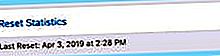
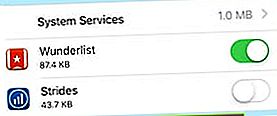 Bạn có thể thấy rằng tôi hầu như không sử dụng bất kỳ dữ liệu nào kể từ ngày đặt lại.
Bạn có thể thấy rằng tôi hầu như không sử dụng bất kỳ dữ liệu nào kể từ ngày đặt lại.
